国際線のオンラインチェックイン(旧 Webチェックイン)は、出発の24時間前を過ぎればどこからでも搭乗手続きができる便利なサービス.
でも、自分1人でやると、わからないことや困ったことに遭遇してしまう場合もありますよね。
そこで、今回はJAL「オンラインチェックイン」のお悩みを徹底解説!
子供など同行者も一緒にチェックインする方法や、チェックイン後の座席変更、搭乗券の保管場所など、トラブルを解決する方法をご案内していきます。
併せてオンラインチェックインができない時の対処方法もお伝えしますよ!
JALオンラインチェックインでお困りの方、下記メニューから該当項目へスキップしてくださいね。
なお、基本操作を知りたい方は、こちらの記事をどうぞ(^-^)
同行者・家族のオンラインチェックインと発券方法
家族旅行で配偶者や子供の分の飛行機を一緒に手配することもありますね。
また、出張などで複数人分のチェックインをしたい場合もあるでしょう。
このような場合でも、JALオンラインチェックインでは同行者分をまとめて行うことができます。
ただし、注意したいのは、「予約/購入時をまとめて行ったか、別々にやったか」によって手順が少々変わってくるという点です。
では、準備と手順を具体的に見ていきましょう。
まとめてチェックインする準備
【 用意するもの 】
初めに手配した航空券を検索します。
それに必要なのが「認証のための番号」です。
※ 認証用の番号については【基本編】で詳しく紹介しています。
自分の航空券を予約/購入したときに同行者分も一緒に手配した場合は、自分(代表者)も同行者も同じ番号になるので、検索すると全員分がヒットします。
個人手配なら予約番号のほか「eチケット番号」や「認証番号」でも検索できますが、ツアーの場合は上記のように認証するための番号が指定されており、どちらも登場する便の情報も必要です。
一方、同行者と別々に予約/購入した個人手配の便では、発行された番号が異なるので自分と同行者それぞれの「認証用の番号」が必要。
念のため「eチケット番号」も聞いておくと安心です。
パッケージツアーの場合は、同じツアーに一緒に申し込んでいれば、旅行会社での予約記録は同じ扱いになります。
このため、自分(代表者)と同行者には同じ認証番号が発行されているので、同時にチェックインできます。
ただし、旅行会社で同じ予約記録として扱っていない、すなわちツアー客で認証のための番号が異なる場合は、同時にチェックインできません。
各自でオンラインチェックインする必要があるので、気を付けましょう。
さらに、チェックインには同行者全員分のパスポート情報が必要な点にも注意です。
特に家族以外のチェックインをするときは、事前にパスポート情報を教えてもらっておきましょう。
登録する情報はパスポートの表記通りであることが絶対なので、特に姓名の英字綴りには気を付けてくださいね。
加えて、同行者に高齢者や子供がいる場合、座席への配慮をしておくのが親切でしょう。
「トイレに近い方が有難い」「出入りしやすい通路側がいい」「落ち着いた窓側がいい」など飛行機内での動線や居心地など希望があるかもしれません。
特に長距離の国際線利用時は同行者に確認しておくことをおすすめします。
まとめて行う手順
では、同行者がいるときのオンラインチェックインのやり方を見ていきましょう。
個人旅行(ビジネス含む)とツアーの場合では流れが若干異なります。
ここでは個人手配の場合を紹介しますが、ツアーで申し込んだ場合も順番が異なるだけでやることは同じ。
安心してくださいね。
前述の通り、パッケージツアー利用者のうち、認証に必要な番号が異なる場合はまとめてチェックインできないので、下記手順をそれぞれが行ってください。
なお、アメリカン航空、ブリティッシュ・エアウェイズ、フィンエアー、イベリア航空、マレーシア航空に搭乗する場合は各航空会社との❝相互オンラインチェックインサービス❞を利用します。
下記の手順で進めたあと、「他社運航便をご予約のお客さま」が開いたら指示に従って進んでください。
また、注意点もあるので、詳しくは【 基本編 】もご参照ください。
- JAL公式サイトにアクセスし、国際線オンラインチェックインのページを開く。
JALアプリでもOK(「今すぐオンラインチェックイン」をタップ)。 - まず自分の航空券を検索する。
個人手配の場合:予約番号(他の番号でも可)を選択すると表示される各項目を入力。
パッケージツアー:認証番号を選択すると表示される各項目を入力。
JALダイナミックパッケージ:eチケット番号を選択すると表示される各項目を入力。
→ 入力し終わったら「認証」ボタンをタップ。 - 同一番号で予約した搭乗者の一覧が表示される。
※ ツアーの場合は、ここで「手荷物に関する注意」が表示されてから搭乗者の一覧が表示されます。 - 手順③で表示されなかった同行者がいた場合
「同行者を追加する」をタップして手順②と同様に航空券を検索し、同行者を追加していく。
※ ツアーの場合、認証のための番号が同じ人のみ追加可能。 - 「お客様の選択」画面に同時にチェックインしたい人の名前があればOK。
チェックインしたい人のチェックボックスに✓を入れて「次へ」をタップ。 - 手荷物に関する注意が表示されるのでよく読む。
※ ツアーの場合は手順⑦へ - 「チェックインの概要」画面が表示されるので、内容を確認し全員の座席を指定する。
事前に指定済みの場合はその座席が、未指定の場合は適当に割り当てられた座席が入力されているので、変更したい場合は「シートマップ」ボタンをタップして、空席を選んで「座席を確定する」ボタンをタップ。 - 座席を決定したら「チェックイン概要」の内容を確認し、「次へ」をタップ。
- 「渡航情報」画面が開くので、搭乗者ごとにパスポート情報を登録していく。
表記をまちがえないように注意! - 搭乗券の発行
次項参照
以上で搭乗手続きは完了です。
ただし、手順の中でサラッと流れてしまうのですが「手荷物」については要注意!
近年の空港セキュリティは非常に厳しく、特に国際線は渡航先によってさらに厳しい条件が付加されていることもあるので気を付けましょう。
手荷物によっては預けるか・機内持ち込みかなど、細かい制限が設けられている物もあります。
どの荷物に何を詰めるか、しっかり調べて荷造りしてくださいね。
なお、保安検査については、こちらの記事で事前にチェックしておくことをおすすめします(^-^)
同行者のオンラインチェックインができないとき
オンラインチェックインはJAL便利用の場合、便出発の24時間前から1時間前までが利用時間です。
この時間外は航空券を検索しても手続きできません。
オンラインチェックイン可能な時間帯なのに航空券が検索できないなら、考えられる原因は以下の通りです。
まず、認証用の番号を聞き間違えている可能性があります。
個人手配なら認証用の番号は3種類使えるので、他の番号を使って再検索してみてください。
ツアーで申し込んでいる場合には、パッケージツアーなら認証番号、ダイナミックパッケージならeチケット番号しか検索には使えません。
検索に使った番号の種類や番号そのものに間違いがないか、もう一度確認してみましょう。
なお、旅行会社で申し込んだツアーで、自分の航空券はヒットするのに、同行者がヒットしないのは、同一の認証番号が旅行会社から発行されていないことが原因と考えられます。
認証番号が異なる場合は別々にチェックインするのが最も早い解決策です(出発まで24時間を切ってますし)。
ですが、「一緒に申し込んだのに番号が違う」など疑問があれば、早急に問い合わせることをおすすめします。
この場合、認証番号に関しては、JALではなく旅行会社に問い合わせてくださいね。
万が一、オンラインチェックインができなかったときは、別項の方法で搭乗手続きを完了させましょう。
搭乗券の分配方法
JALのオンラインチェックインで発行する搭乗券には、次の2種類があります。
- ホームプリント搭乗券(プリンターで紙に印刷したもの)
- モバイル搭乗券(スマホなどのデバイスに印刷したもの)
代表者ひとりが同行者分のチェックインをまとめて行った場合、搭乗券を分配する方法はいくつかあります。
どの方法で分配するかは「紙の搭乗券」「モバイル搭乗券」のどちらを選ぶかで決まるので、同行者の意向を聞いておきましょう。
前述の「手順⑩ 搭乗券の発行」まで進んだら、下記のいずれかの方法で搭乗券を受け取ってくださいね。
搭乗券は搭乗客1人につき1枚ずつ発行されます。
まとめてチェックインした場合は、必ず人数分の搭乗券を受け取り(または分配)してください。
モバイル搭乗券は利用可能な路線(空港)のみ選択できます。
できない場合はホームプリント搭乗券を利用しましょう。
搭乗券の受け取り・発行の方法は何通りかありますが、ここではやりやすい方法をご紹介しています。
迷ったら紙・モバイル両方に対応できる「メールで受け取る」を選択するのがおすすめ!
以下、受け取り方のイメージです。
具体的な受け取り方や、利用できるデバイス・OSについては【 基本編 】にて解説しています。
【 紙の搭乗券の場合 】
【 モバイル搭乗券の場合 】
代表者がメールで受け取り、それを同行者それぞれに転送、または直接同行者にメールを送信する。
同行者はメールに記載されたモバイル搭乗券を、自分のスマホ(AndroidやiPhoneなど)に合った方法で保管する(Apple wallet、Googleウォレットなど)。
→ 別行動が可能
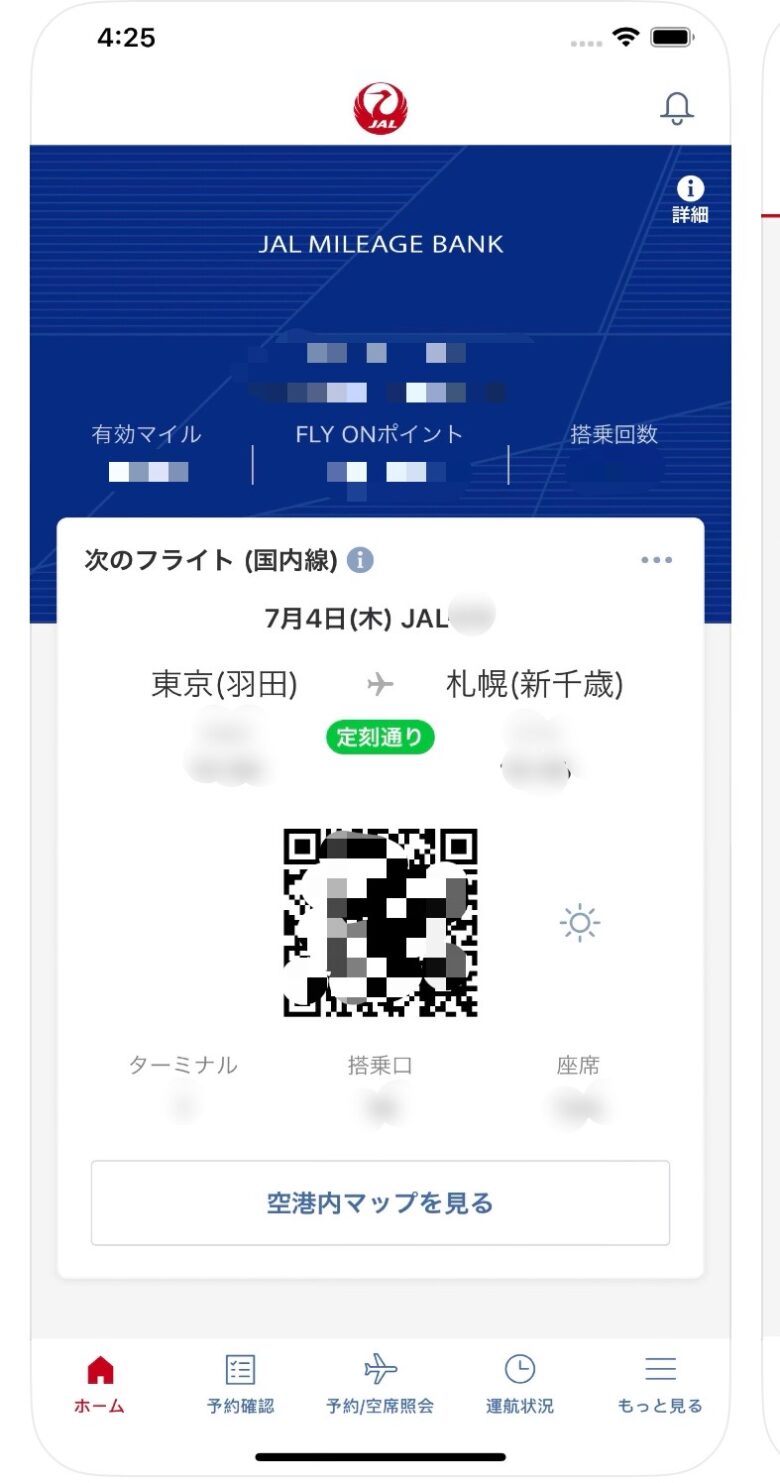
(画像は国内線)
【 同行者に紙とモバイルの搭乗券利用者が混在している場合 】
代表者がメールで受け取り、同行者に転送。
同行者は転送されたメールから好きな搭乗券タイプを選択。
ちなみに国内線のモバイル搭乗券はスクリーンショットでも使えました。
しかし、国際線は試したことがないのと、海外の空港で通用するのか不安に感じるので、上記のように各自のスマホで直接読み込む方法をおすすめします(;^_^A
座席変更の方法

オンラインチェックイン後でも便出発の1時間前までなら何度でも座席の変更が可能です。
次の手順で国際線の「オンラインチェックイン」画面から手続きすればOK。
ただし、注意したい点が2つ。
チェックイン前であれば「予約確認」画面から行えるのですが、チェックイン済みの場合の座席変更はチェックイン画面から…となります。
下記手順①~③のように「チェックイン」画面から進み、手順⑥でチェックインの内容を変更する、という流れです。
ただし、有料座席指定を行う場合は、一度チェックインを取り消してから、「予約確認」から先に座席を指定し、そのあとチェックインすれば大丈夫です。
また、搭乗券は再発行させる必要があります。
モバイル搭乗券であっても、変更内容が上書きされるわけではありません。
(PDFファイルみたいなものだと認識しておきましょう。)
座席に限ったことではないのですが、何かを変更したら必ず新しい搭乗券を取得し直してください(手順⑨)。
同様に、変更前の搭乗券が削除されることもありません。
どれが有効な搭乗券か分かるように、新しい搭乗券を保管したら、古い搭乗券は削除しておくことをおすすめします。
ホームプリント搭乗券も同様に管理してくださいね。
では、座席の変更手順です。
- スマホなどでJAL公式サイトを開く。
- トップページ内「搭乗・チェックイン」ボタンをタップ。
- 小さいウィンドウで「搭乗・チェックイン」画面が開くので、上部のタブで「国際線」に切り替えると表示される「オンラインチェックイン」ボタンをタップ。
- 「オンラインチェックインのお手続き」画面に代わるので、「チェックインする」をタップ。
- 予約の認証画面が開くので、前述の❝同行者のチェックイン❞と同じ手順で、座席変更をしたい人の航空券検索を行い、表示させる。
- 「旅程の選択」画面にある「チェックインする/チェックイン内容を変更する」をタップ。
- 手荷物の注意事項を読み、チェックを入れて「確認」をタップ。
- 「チェックインの概要」画面が開くので、シートマップを開いて座席の変更を行う。
- 最後まで進んだら、必ず「搭乗券の発行」を行い、変更後の座席の搭乗券(ホームプリント/モバイル搭乗券)を受け取る。
キャンセルのやり方と払い戻し
オンラインチェックインを完了した後でも、便出発の1時間前までならキャンセルできます。
すでに搭乗券(ホームプリント/モバイル)を発券していても大丈夫。
同行者分をまとめて予約した航空券でも、その中の特定の人だけキャンセルすることもできます。
キャンセルの方法は簡単ですが、2ステップ必要なので注意してくださいね。
初めに、「旅程の選択」画面を開きます。
前項「座席の変更」の手順①~⑥と同じです。
この画面にある「チェックインを取り消す」をタップしましょう。
続いて「チェックイン取消完了」画面が表示されれば、キャンセル完了です。
ただし、これは❝オンラインチェックインのキャンセルが完了❞という意味。
予約した航空券がチェックイン前の状態に戻っただけなんです。
そこで、次に「予約を取り消す」手続きが必要になります。
Webと電話の2つの方法がありますが、便出発のタイミングと受付可能な時間帯があるので、気を付けましょう。
オンラインチェックイン前の状態にある航空券であれば、JAL公式サイトでの予約取り消し手続きが可能です。
チェックイン済みの人は、前述の方法でチェックインを取り消してから、下記の手順で始めましょう。
同行者の一部の人だけを取り消す場合は、下記手順④の「予約詳細」画面内にある「一部のお客さまのみ手続きをする」にチェックを入れ「取り消し・払い戻しする」をタップしてください。
※JAL公式サイトで購入した航空券に限る
また、JALマイレージ会員の人はログインしてくださいね。
【 Webサイトで予約を取り消す方法 】
取消期限:搭乗日前日の23:59まで
① JAL公式サイトにアクセスし、トップページの「予約管理」をタップ。
② 「予約管理」画面で❝国際線❞タブに切り替え、該当する航空券の種類をタップ。
③ 「予約番号」と必要な情報を入力して、予約検索を行う。
④ 該当の航空券を選択し、「予約詳細」画面の「取り消し」をタップ。
ただし、Webサイトでの手続きでは、複数の区間をまたぐ旅程の一部分だけを取り消すことはできません。
全行程まとめてのキャンセルは可能です。
また、出発の当日になるとWebではできないので、電話(通話料有料)で取消手続きを行いましょう。
ただし、対応時間が限られるので、タイミングによってはできないケースもあります。
早めに連絡してくださいね。
【 電話での取り消し方法(出発3日前〜当日便専用)】
対応時間:8:00〜19:00、年中無休
・ナビダイヤル:0570-025-717
・東京:03-4330-0289
なお、予約を取り消し、飛行機に乗らない場合は払い戻しの申請をしましょう。
一般的な航空券であればJAL公式サイトで手続きできるので、簡単です。
払い戻し期限は、次の便を予約しているなら、その便出発の3時間前まで。
予約がなければ慌てず忘れず手続きしましょう。
JAL国際線予約センターや街中のカウンターでなら、次の期間内で払い戻し申請を受け付けてくれます。
- 旅行開始前:航空券発行日から1年30日以内
- 旅行開始後:旅行開始日から1年30日以内
ちなみに、航空券購入後から予約した路線の最初の便が出発するまでであれば、取消手数料はどのタイミングでも同額。
取消手数料を差し引いた金額が払い戻されます。
なお、有料座席利用の航空券はWebサイトでの払い戻しができません。
その他も含め、JAL公式サイトでの手続きができない場合は、専用の「払い戻しフォーム」から手続き申請しましょう。
旅行会社で購入した場合の払い戻し手続きは、旅行会社・代理店に問い合わせてくださいね。
「eチケットお客様控え」の場所がわからないとき
航空券にまつわる様々な場面で搭乗する「eチケットお客さま控え」。
とても大切なので、必ず保管しておきましょう。
でも、どこにあるのかわからない…という声もよく聞かれます(;^_^A
私もつい見過ごしてしまう一人。
そこで、探し方をご案内しておきます。
オンラインチェックイン済みの場合、「eチケットお客様控え」の表示方法は、前述の「座席変更の方法」の項のように「搭乗券の発行」画面まで進めばOK。
この画面に「eチケットお客様控の印刷」というボタンがあります。
これを開くと表示されるので、印刷しておきましょう。
後で印刷するならPDFファイルで保存しておくか、少なくともスクリーンショットは撮っておくのがおすすめです。
なお、オンラインチェックインの前であれば、JAL公式サイトの「予約管理」をタップし、「国際線」タブに切り替えてください。
次に、該当する航空券の種類をタップして、「予約番号」と必要な情報を入力し、予約検索を行います。
表示された航空券から該当のチケットを選択し、「予約詳細」画面に切り替わるので、そこにある「eチケットお客様控」ボタンをタップすると印刷できますよ。
空港に行く前に必ずやっておきましょうね。
マイルを貯めたいとき
オンラインチェックインや事前登録を利用する場合も、JALのマイレージプログラムを利用できます。
航空券の状態によってやり方が異なりますが、忘れないうちに登録しておきましょう!
なお、フライト後の「事後登録」も可能です。
「eチケットお客様控え」が必要になるので、旅行が終わっても保管しておいてくださいね!
メールが届かないとき
予約/購入の連絡や、搭乗券受け取りのためのメールがJALから届かない…という場合、次の点をチェックしてみましょう。
併せて対策も掲載しておきますので、試してみてくださいね。
ちなみに電話で予約/購入した場合は、メールは届きません。
電話で告げられた各種番号の控えをなくさないようにしましょう。
JALからのメールが見つからない・受け取れない場合は、後述の「オンラインチェックインができないとき」をご覧ください。
搭乗券が読み取れない・通過できないとき
搭乗券は搭乗者ひとりに1枚ずつ必要です。
前項のように分配しておいてくださいね。
また、ホームプリント搭乗券・モバイル搭乗券の両方に共通するトラブルに、
- 座席変更後に搭乗券を発行し直していない
- 搭乗する路線すべての搭乗券を持っていない
というものがあります。
原因として第一に、搭乗券を発行したあとで座席変更を行った場合は、変更後の搭乗券を発行しなおす必要があります。
これはモバイル搭乗券でも同様。
取得済みの搭乗券は変更後の情報に更新されないので、新しい搭乗券を取得してください。
第二に、搭乗券は1つの路線につき、1枚発行されます。
乗り継ぎがある場合は、搭乗する便すべてに対して搭乗券を発行・受け取りして下さい。
このように準備万端にしたつもりでも、用意した搭乗券が「空港の読み取り機を通過できない」「読み取れない」という事態もたまに起こります。
しかし、搭乗券が発行されたということは、オンラインで行った搭乗手続き自体に問題はなかったということ。
つまり、原因は搭乗券やその媒体にあるケースがほとんどなんです。
以降は搭乗券のタイプごとに原因が異なるので、該当する方をご覧ください。
ホームプリント搭乗券の場合
紙に印刷されたQRコード部分に、
・汚れ
・かすれ
・濃淡(コントラスト)が不明瞭
などの不具合があると読み取れないことがあります。
ただ、QRコードには一部に不具合があっても読み取れない部分を自動補正する機能があるので、少しなら大丈夫。
たまに❝折り目❞が付いてQRコードに線が入ってしまうこともありますが、ほとんどの場合、これも問題なく読み取れることが多いです。
※ だからと言って、不用意に汚れや折り目を付けるのはやめましょう!
致命的なのは、ファインダパターンと呼ばれる4隅のうち3か所にあるマークがきちんと印刷・表示できていない時です。
また、コードの模様の濃淡が不鮮明(ぼやけている)だと読み込めないことが多いです。
ホームプリント搭乗券はこの「ファインダパターン」と「コントラスト」に注意して印刷し、持ち歩くようにして下さいね。
読み込めなかった場合は、空港で搭乗券を再発行する必要があります。
後述する「オンラインチェックインができないとき」の発行方法をご参照ください。
モバイル搭乗券の場合
モバイル搭乗券はiPhoneなら「Apple Wallet(Passbook)」、アンドロイドなら「Googleウォレット」に保管されています。
もし保管されていないければ、webブラウザからANA公式サイトに入り、オンラインチェックインと同じように航空券検索をして、搭乗券を表示させてもOKです。
JALの搭乗券は何度でも発行可能なので、一度受け取り済みでも大丈夫ですよ。
搭乗券を読み取り機にかざしても読み取れない場合は、次の点をチェックしてみてください。
- 画面が暗い
- 画面保護シールを貼っている
- 画面にひび割れがある
まず、「画面が暗い」ためにQRコードが不鮮明となり、読み取れない場合。
実は私、よくやります…w
スマホの電池を長持ちさせるために❝低バッテリーモード❞を利用する人は特に注意。
画面の明るさを常時暗めに設定している人も、読み取れないケースがあります。
他の原因が思い当たらない人は、まずスマホ画面を明るくして再チャレンジしてみてください。
これで解決すること多いですよ!
また、画面保護シールが邪魔している可能性もあります。
画面保護シールの中には目を保護するためにブルーライトをカットする機能が付いているものがあります。
このようなシールを透過すると光量がおちてしまい、結果的に画面が暗くなることがあるのです。
前述のようにスマホの設定で明るさを強くしてから、再度読み取り機にかざしてみてくださいね。
さて、割と多いのが、画面にひび割れがある場合。
問題のない部位のヒビなら良いのですが、QRコードの上にあると読み取れないことがあります。
特に、前項の「ホームプリント搭乗券」で紹介した❝ファインダパターン❞に引っかかっている場合は厳しいかもしれません。
解決策としてはスマホの上下を逆さまにしてみる、拡大・縮小が可能なら大きさを変更してみるなどして、ヒビとQRコードの位置をずらしてみましょう。
ヒビで読み取れない部位が変われば、QRコードが完全に表示できなくても読み取り可能になることが多いですよ。
上記の方法でも読み込めなかった場合は、空港で搭乗券を再発行する必要があります。
後述する「オンラインチェックインができないとき」の発行方法をご参照ください。
オンラインチェックイン(旧 webチェックイン)ができないとき
ここでご紹介する内容は、次のケースが対象です。
まず、前者3つの「チェックイン自体が完了していない」という場合。
空港に着いたら国際線自動チェックイン機、または有人のチェックインカウンターに向かいましょう。
「eチケットお客様控え」または「予約番号」と、パスポートが必要です。
自動チェックイン機では座席の指定とチェックインが終わると搭乗券が発券されます。
こちらの記事も参考にどうぞ(^-^)
以降の空港での手続きは、この搭乗券を使って行ってくださいね。
一方、後者2つのように「チェックインが済んでいる」場合、必要なのは搭乗券の発券手続きです。
座席を確認あるいは変更したいなら、便出発の1時間前までなら可能ですよ。
前者3つの場合と同様、国際線自動チェックイン機かチェックインカウンターへ行き、搭乗券を受け取りましょう。
この場合でも「eチケットお客様控え」は忘れずに持参してくださいね。
「eチケットお客様控え」の場所は別項をご覧ください。
なお、日本帰国時の手続きは事前登録できるサービス「Visit Japan Web」が超便利!
詳しくは上記リンク記事をご覧ください!
